mac触控板操作教程(触控板如何发挥全部性能)
鉴于MacOS系统的优越性,以及只有MacOS才能将苹果硬件性能发挥出真正的水平,所以MacBook安装Windows系统是一个很容易被吐槽的行为。然而有些公司自己开发的行业软件、ERP系统、网银转账等,仅支持Win系统。无奈很多朋友安装了 MacOS&Win 双系统。
一、Mac在Win系统上糟糕的触控板体验回顾:前文我们详解过MacBook实现双系统的三种方式:
MacBook实现Windows双系统的三种方法(low但值得收藏)
通过“启动转换助理”Boot Camp安装的Windows,苹果官方提供的Win驱动程序虽然可以正常使用系统,但无法发挥Mac的硬件性能,特别是Mac超大面积、多点触控的触控板,用过的朋友都知道是怎么一种非常糟糕的体验:
MacOS系统下流畅的触控体验:

MacOS系统下流畅的触控体验
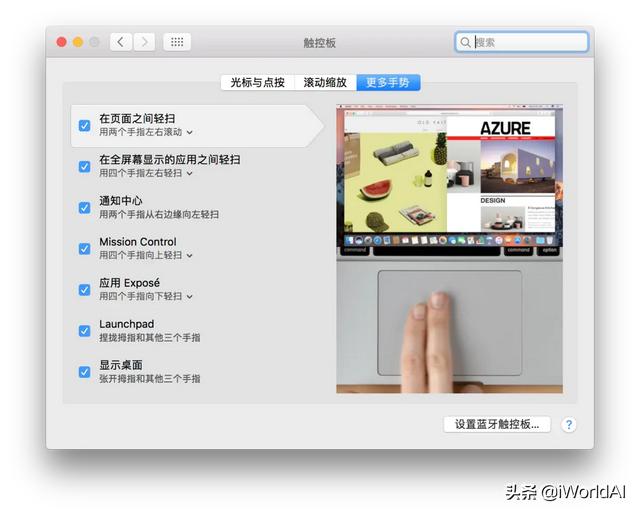
MacOS系统下流畅的触控体验
事实上,MacBook 的触控板在硬件层面上完全支持这些操作,问题在于Win下的驱动支持。那么有没有第三方触控板驱动呢?
有的。在之前,Trackpad 算是一个不错的第三方驱动,但是不付费的话,一星期失效、需更新一次,设置界面也不是Win原生的触控板设置界面……所以,Trackpad 不算是一个优秀的第三方驱动。
现在隆重请出我们今天的super star:mac-precision-touchpad

国外一位大神开发了一个开源的Mac触控板第三方驱动,可以完美支持微软的 Windows Precision Trackpad标准,这就是:mac-precision-touchpad
mac-precision-touchpad 驱动支持了几乎全部 MacBook 系列,甚至支持通过 USB 连接的 Magic Trackpad。随着版本的更新,我们不用去识别自己的触控版是属于哪种类别( SPI、USB 和 T2),相应自己Mac的芯片架构的驱动即可(推荐安装最新版)。
驱动下载地址:
https://github.com/imbushuo/mac-precision-touchpad/releases

驱动文件非常小,只有八十多KB,下载完成解压,右键点击AmtPtpDevice.inf文件安装即可(我的是酷睿i-5,下载了amd64的驱动)。

我的是AMD芯片(酷睿i-5)
此时打开Windows系统原生触摸板设置,是不是多出来了很多选项?对的!这就是微软支持的 Windows Precision Trackpad标准设置:

一个小小的驱动更新,释放了Mac触控板在Windows上的全面性能,我们已可以自由的调整触控板的各项设置,包括光标速度、点击灵敏度、滚动方向、轻点代替按压、三指、四指操控等等,而且是Win原生支持。这才是Mac触控板该有的样子!
一般人我不告诉他,交个朋友,舍爱分享!驱动很小,由于是国外网站,下载考验网络,可能还需要VPN,如果你的也是AMD架构,无法下载的话,可以私信我。
AMD架构驱动分享:关注 私信“触控板”

免责声明:本文仅代表文章作者的个人观点,与本站无关。其原创性、真实性以及文中陈述文字和内容未经本站证实,对本文以及其中全部或者部分内容文字的真实性、完整性和原创性本站不作任何保证或承诺,请读者仅作参考,并自行核实相关内容。文章投诉邮箱:anhduc.ph@yahoo.com






